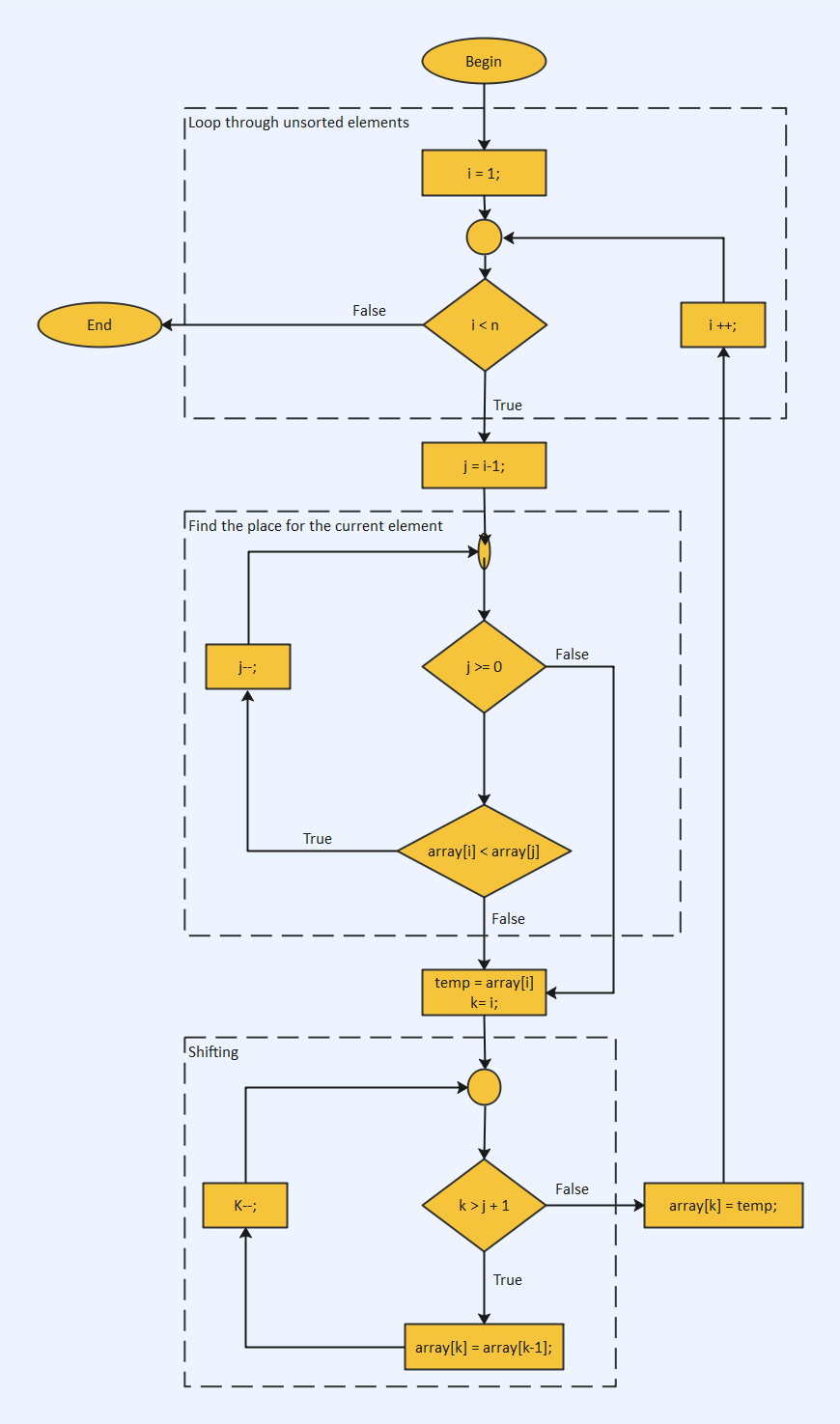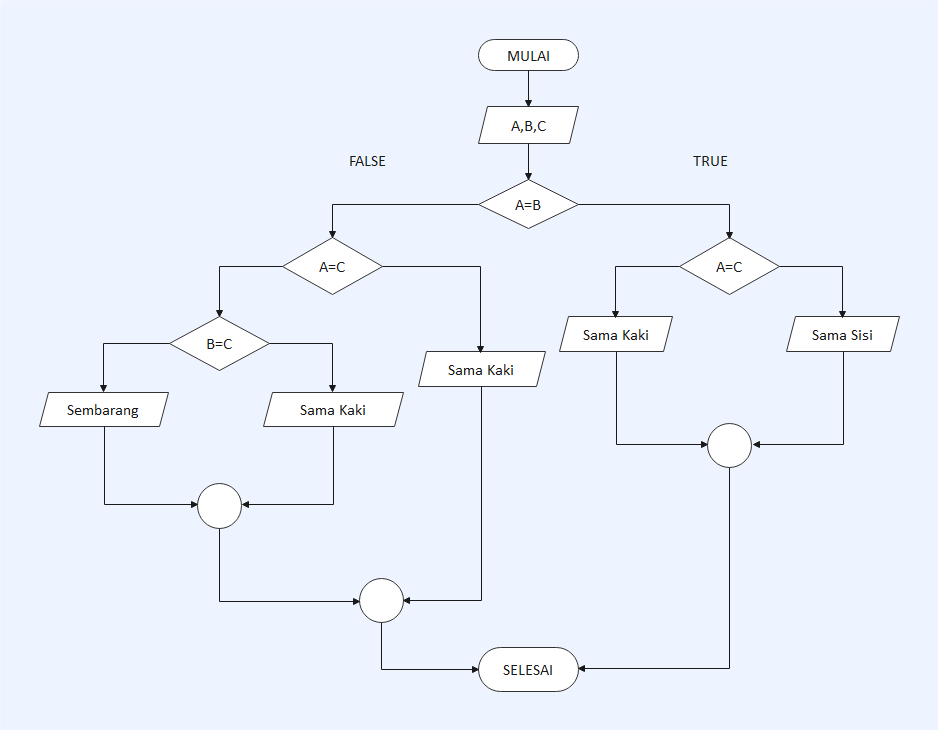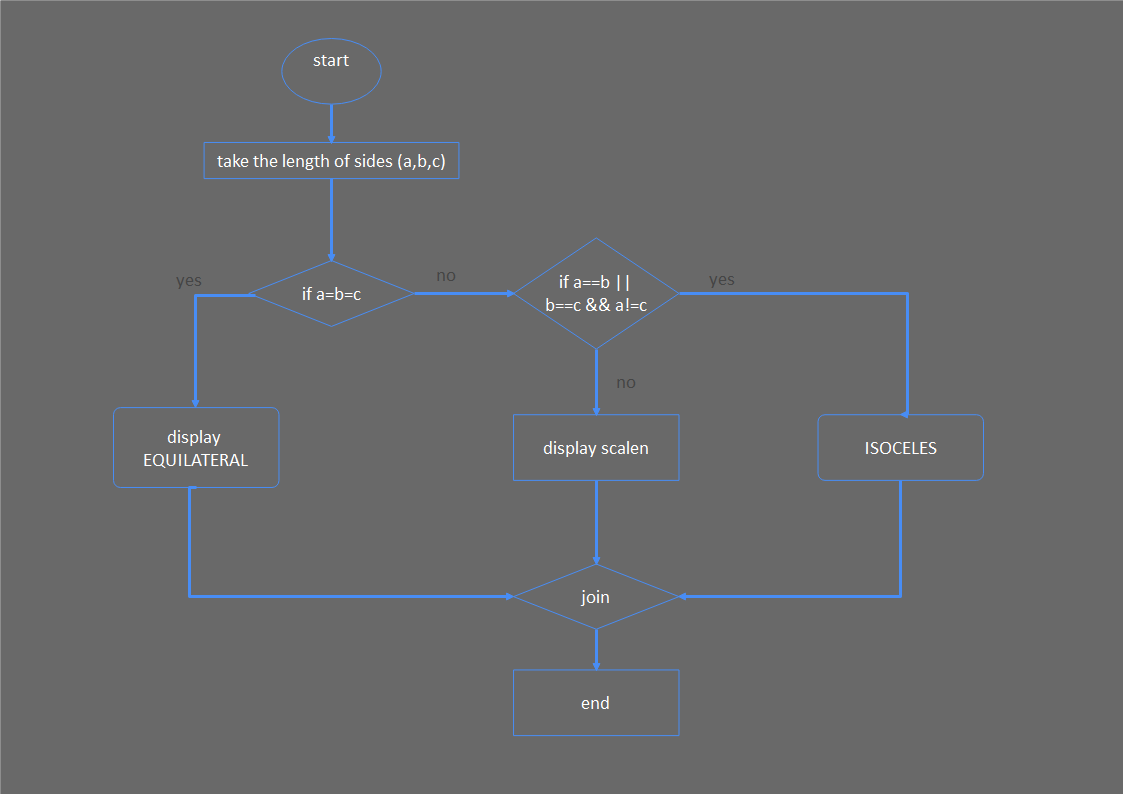程式流程圖製作完整指南
Edraw Content Team
一個程式流程圖是一個圖表,說明軟體程式或編程任務中涉及的邏輯步驟。一個新手程式設計師的第一件事通常是創建一個流程圖。他們從一個簡單的流程圖開始,然後迅速添加更複雜的內容。程式流程圖可以很方便地解釋程式中事件的順序。它們也可以說明電腦程式的數據、流程或決策流程。許多圖表都是使用流程圖繪製的,包括用於展示組織策略、任務或活動的圖表。
在使用程式流程圖之前,您應該考慮一些事項:
- 您想要製作什麼類型的專案?
- 您想要開發應用程式還是網站?您將使用哪種類型的軟體?
- 是否有任何特殊要求或限制?
如果您對程式流程圖很熟悉,想要直接獲取一些程式流程圖的範例,請點擊這裡免費獲取!
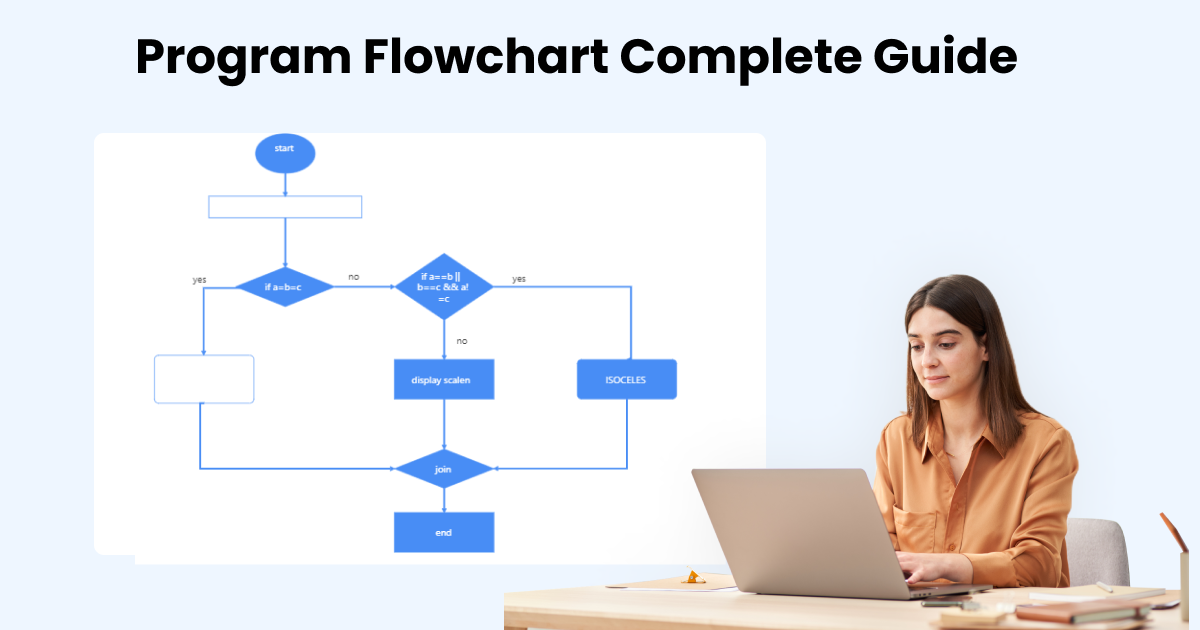
1.什麼是程序流程圖?
一個流程圖是一種對程式的各種邏輯步驟進行圖形化表示的方法。這些圖形使用多種形狀,包括幾何形狀,通過箭頭展示逐步的過程,同時建立數據流。流程圖有21種不同類型,而程式流程圖就是其中之一。
程式流程圖是在編寫程序或算法時展示數據流動的圖表。它使用戶能夠在與他人合作時快速解釋流程。這些程式流程圖還可以分析程序背後的邏輯,以處理編程代碼。程式流程圖可以以不同方式發揮作用。例如,它們可以分析代碼,對其進行視覺化並進行工作。它們還可以幫助了解應用程序的結構,以了解用戶如何在工具中導航。
程式流程圖可以改善工作的條件和效率。這個工具有四個基本的符號,上面有編程的代碼。它們提供了像開始、處理、決策和結束等指令,這些符號是程式流程圖的重要部分。它們有助於在各種元素之間建立關係,描述數據流動。
程式流程圖是一種資料流,顯示編寫程式或演算法時的資料流向。
2. 流程圖程式設計的優缺點
為了輕鬆理解和分析程序,流程圖很方便。儘管流程圖程式設計的使用日益增加,但使用流程圖也有一些優點和缺點。有時,設計顯示程式流程圖最常見的缺點是其複雜性,因此難以建立。隨著 EdrawMax 等多種線上工具的出現,這種障礙已經減少,使得製作程式設計流程圖變得更加容易。
流程圖程式設計的優點:
- 當涉及理解編程或邏輯結構時,程式流程圖是最好的工作方式。
- 當設計師創建程序時,可能會遇到一些阻礙進度的漏洞。為了避免這種情況,他們可以在開始工作之前使用程式流程圖設計應用程序或網站。
- 在進行調試過程的工程師可以查看程式流程圖,這有助於更輕鬆地調試程序。
- 在審查程序時,設計師可能需要查看程式流程圖。
- 他們可以通過流程圖的邏輯圖來分析程序,然後根據需要進行修改。
- 工程師還可以將流程圖用作正確記錄其程序的方式。
- 由於程式流程圖充當藍圖,在創建新程序或應用程序時節省時間高效。
流程圖編程的缺點:
- 當涉及到複雜的編程時,設計師可能會覺得繪製程式流程圖很困難。
- 由於沒有使用細節的標準,程式流程圖可能會讓正在工作的人感到困惑。
- 如果設計師試圖製作一個現有的程式流程圖或應用程序,可能會發現很難重現。
- 如果工程師試圖根據修改的應用程序或網站修改流程圖,可能會面臨挑戰。
3. 程式流程圖符號
為了創建編程流程圖,使用者需要編程流程圖範例。流程圖使用圖表來表達演算法,因此流程圖對於建立和分析程式的細節非常有幫助。流程圖使用一些符號來解釋與流程圖元素相關的程式邏輯。以下是一些廣泛使用的程式設計流程圖符號。
- 流程線: 這個符號在程式流程圖中作為連接器使用。這條線顯示了程式流程圖中各個步驟或元素之間的邏輯流動和關係。流程線從兩個終端開始運行,表示邏輯的流動。
- 終端(開始/停止): 每個程式流程圖中都有終端符號,因為流程以“開始”命令開始,並以“停止”命令結束。開始和結束符號由帶有圓角的矩形標誌表示,用於表示程式流程圖程序的開始和結束。
- 輸入/輸出: 在操作中,輸入和輸出命令非常重要。為了使邏輯流通過處理,用戶需要提供輸入。系統讀取輸入以生成輸出。輸入和輸出的符號是平行四邊形。
- 處理: 要成功完成一個過程,該方法必須包括處理功能。處理部分發生在輸入和輸出之間。矩形形狀表示處理工作。
- 頁面連接器: 當需要連接不同的流程線時,在交匯處會有頁面連接器。
- 跨頁連接器: 當不同的流程線位於不同的頁面上時,跨頁連接器會將它們連接起來。
- 判斷: 當需要在真假之間做出決定時,會使用此功能。菱形符號在需要連續進行一系列決策以獲得結果時非常有用。
- 預定義過程/函數: 當一組語句執行預定義的工作時,用這個符號表示它。
- 文件: 這個符號表示列印或報告。
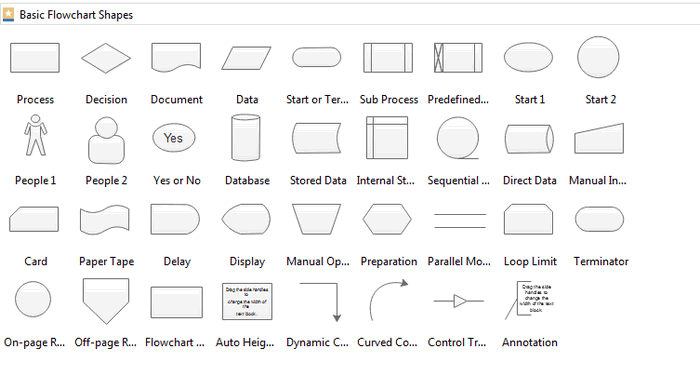
如果您想了解更全面的流程圖符號訊息,可以點擊此處了解更多。
4. 如何製作程式流程圖?
雖然建立程式流程圖看起來很複雜,但線上流程圖製作工具可以快速幫助設計建立程式流程圖。設計師和工程師可以遵循以下一些簡單步驟來建立流程圖。
步驟1 開啟EdrawMax並登入
首先,您需要安裝 EdrawMax 到您的系統中。前往 EdrawMax 下載頁面,根據您的操作系統下載程式流程圖軟體。如果您需要與辦公室團隊進行遠程協作,請前往 EdrawMax 在線版,使用您註冊的電子郵件地址登錄。
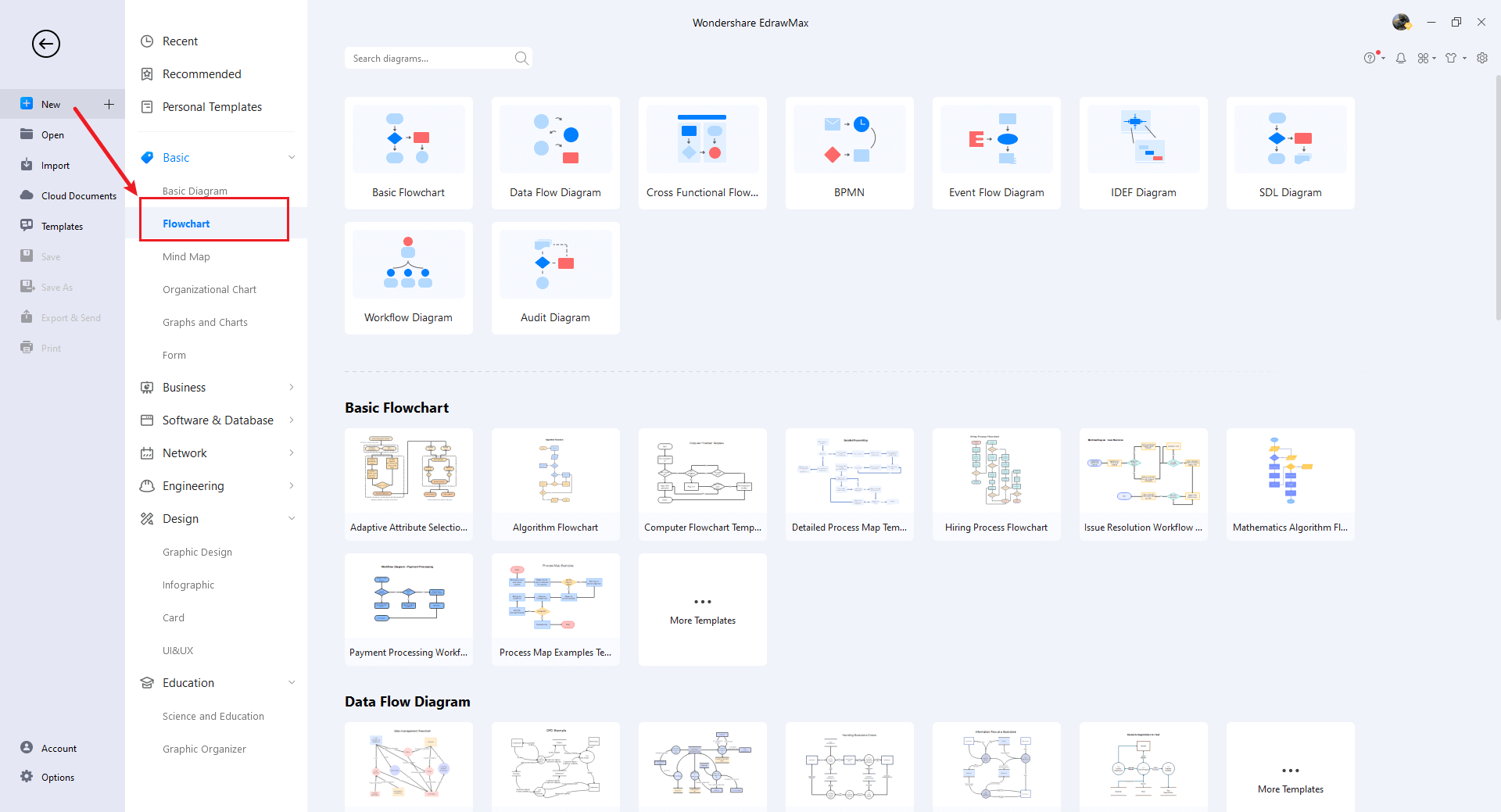
步驟2 選擇模板
啟動後,默認會打開主畫面。前往模板條,並在搜索框中搜索“生物學圖表”。特定於您搜索的內置模板將顯示在屏幕上。EdrawMax 具有豐富的模板庫。我們擁有超過 2500 萬註冊用戶,他們為每個設計製作了全面的模板社區。選擇您喜歡的模板,然後點擊“立即使用”以在新窗口中打開進行自定義。
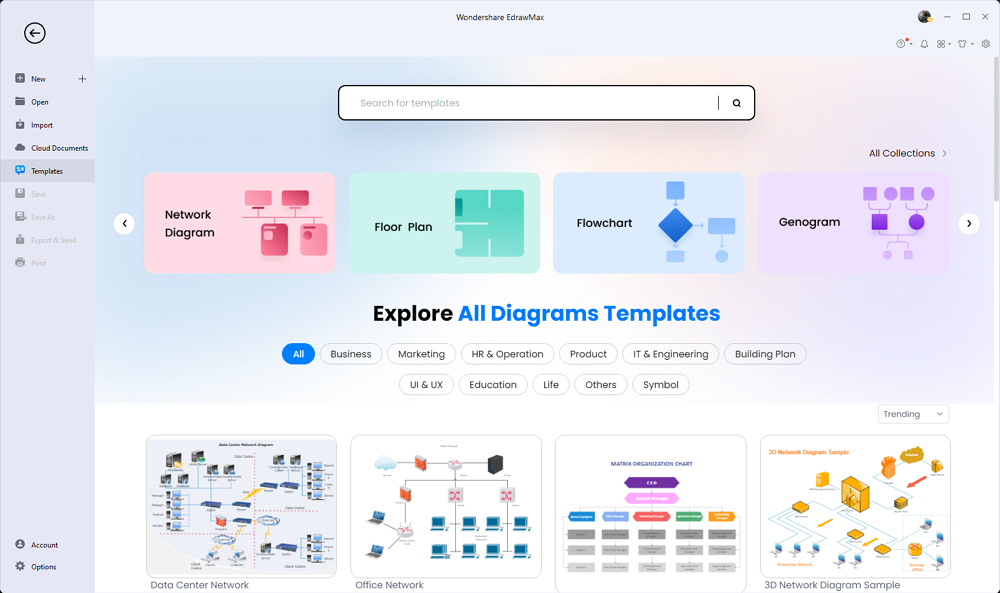
步驟3 從頭開始創建
從 EdrawMax 首頁開始,您將找到一個 '+' 符號,它將帶您直接到畫布板,從那裡您可以從頭開始設計程式流程圖。搭配您的技術知識,您可以使用各種符號繪製詳細的程式流程圖。
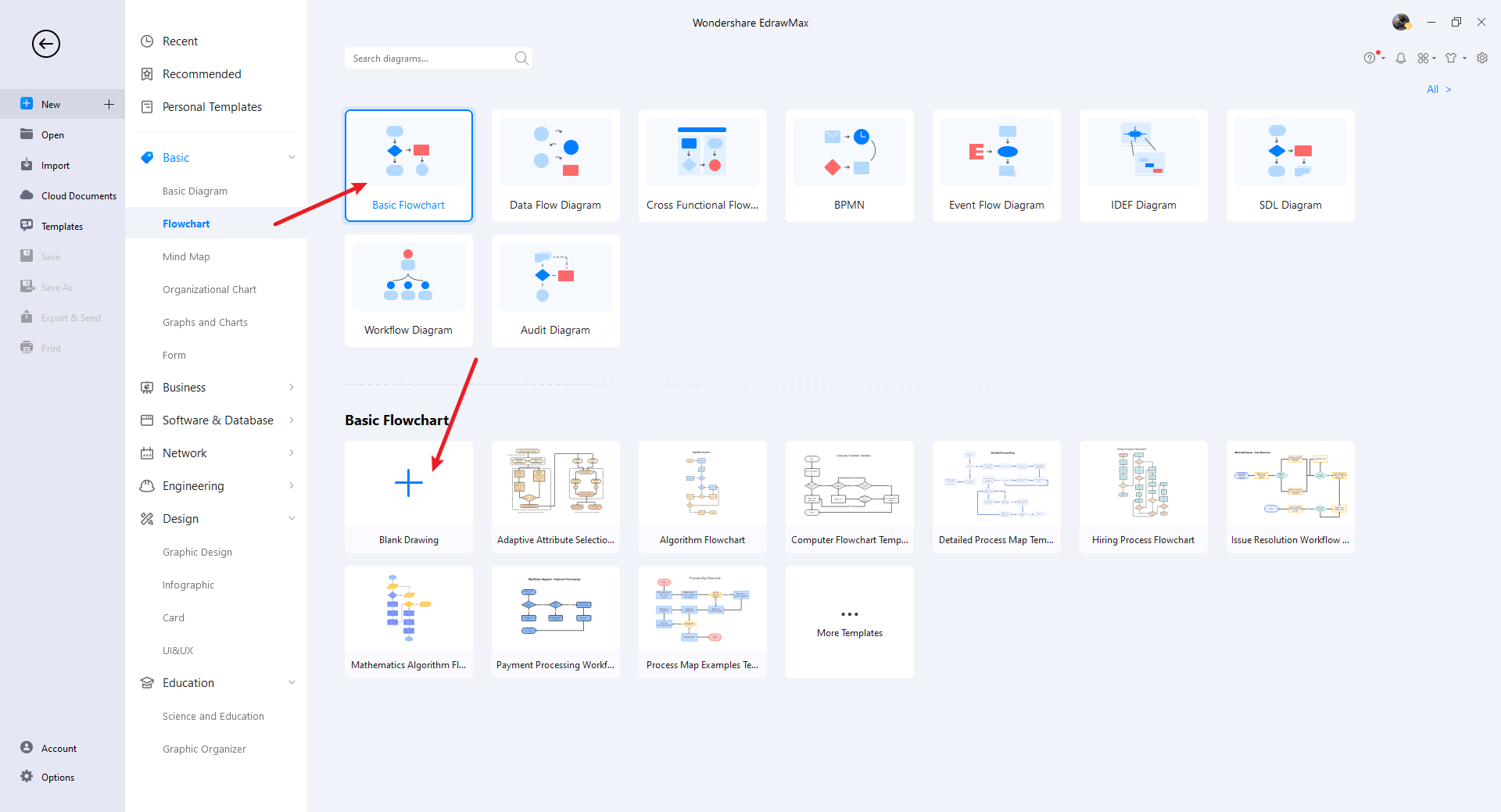
步驟4 選擇符號
EdrawMax 包含大量的符號庫。您可以使用超過 26,000 個支持向量的符號快速構建任何類型的圖表。如果找不到所需的符號,您可以輕鬆地導入一些圖像/圖標,或者建立自己的形狀並將其保存為符號以供以後使用。只需前往 EdrawMax 的 '符號' 部分,從頂部工具欄中選擇 '預定義符號' 部分。有數百個符號類別可供您使用和組合到您的程式流程圖中。
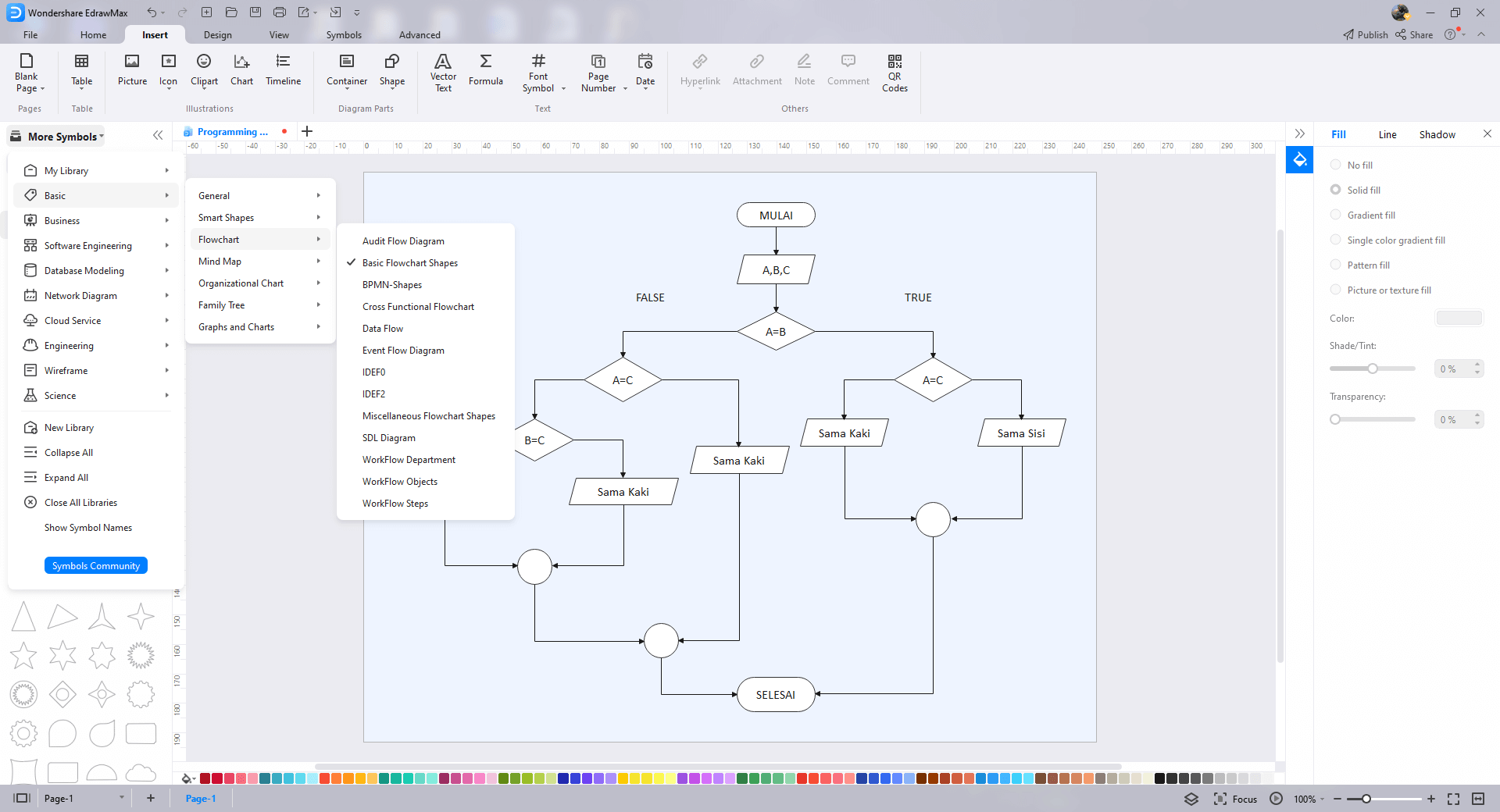
步驟5 新增組件
在您勾勒出基本結構後,您可以通過選擇右側或頂部菜單來自定義字體、顏色和其他細節,使您的主要設計更具視覺吸引力。此外,請隨意從模板社區的其他佈局中獲取靈感,並將您認為適合您主要設計的一些圖片或特色轉移過來。
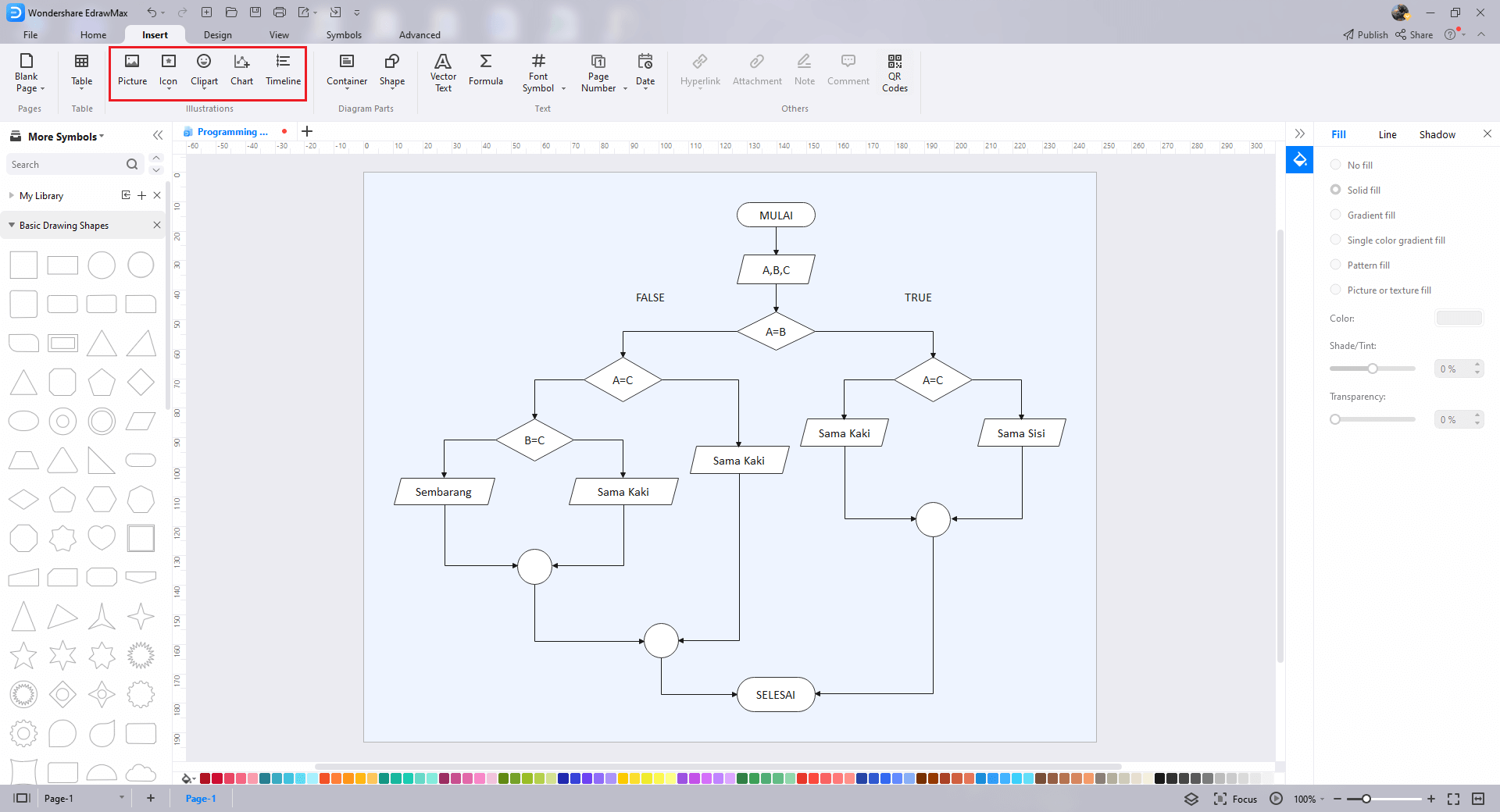
步驟6 包起來
程式流程圖完成後,您可以使用我們基於雲的文件與工作小組進行互動,以獲得他們的反饋;EdrawMax 支持將數據導出為多種格式,包括圖形、Microsoft Office、HTML、PDF、Visio 等。您還可以通過社交網絡或電子郵件進行分享。您還可以使用“演示模式”進行打印或向他人展示。
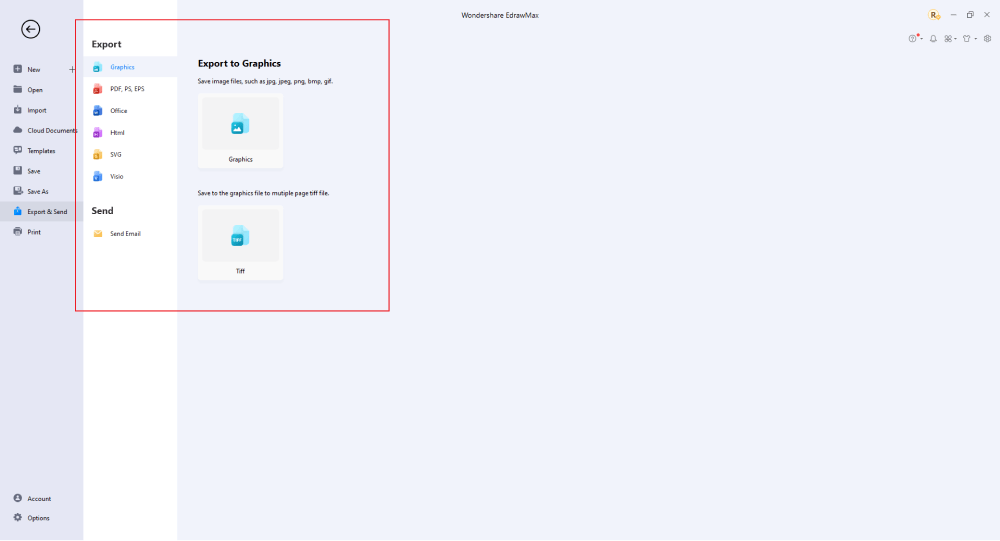
在 EdrawMax 中創建程式流程圖基本上很簡單,只需選擇一個模板,然後進行自定義,拖放專業的程式流程圖符號來改進您的計劃。如果您仍然對如何在 EdrawMax 中製作程式流程圖感到困惑,您可以在我們的YouTube 頻道中找到更多教程影片。
5. 程式流程圖範例&範本
程式流程圖是描述必須按照一系列步驟來達到目標的圖表。在流程圖中,每個連續的區塊都是流程中的決策點。在每個決策點上,只有一個可能的結果。這些區塊可以表示程序或系統中的任何一組選擇。流程圖有助於向他人解釋程序的功能(例如,它們可以顯示數據來源,檢查哪些數據,產生什麼輸出),以及程序的運作方式和原因。流程圖不提供有關如何運行程序的信息。
您可以點擊下方的程式流程圖示例來免費使用。如果您需要更多程式流程圖示例,請點擊 這裡 獲取更多。
範例1:計算程式流程圖
這是一個計算程式流程圖,您可以透過它來了解計算的循環程序。
範例 2:「真或假」的程式流程圖
您的第一個程序應該是一個“真或假”程序。這是一個基本的程序,因此學習編寫它非常容易。但在編寫代碼之前,您應該先繪製它的流程圖,以模擬運行您的代碼並檢查算法是否準確。
範例3:條件語句程式流程圖
條件語句是編程的基本原則。它決定程序中將運行哪些指令。在這種情況下,我們可以使用決策樹。決策樹是一種流程圖,它提供了一種簡單的方式來可視化情景並確定最佳行動方案。通常我們檢查一個數字,看它是奇數還是偶數。這可以通過使用“if else”語句來完成。例如,如果我們將 2 輸入到數字字段中,我們想要檢查變量的值是奇數還是偶數。我們可以繪製以下流程圖。
6. 免費程式流程圖軟體
在紙上手繪程式流程圖過於複雜且費力。而其他在線工具也可能難以使用。手繪時可能會遺漏一些重要細節,或者出現太多錯誤。這就是為什麼建議使用 EdrawMax,一款專業且免費的程式流程圖軟體,它使用起來非常友好且易於使用。
EdrawMax 是一個全面的圖表工具,您不僅可以用它來創建程式流程圖,還可以創建其他類型的流程圖。配備了豐富的流程圖符號、字體等,製作圖表變得非常簡單。此外,使用 EdrawMax,用戶可以自定義他們的圖表並以多種格式保存他們的工作。
EdrawMax 中可幫助您進行程式流程圖的最佳功能:
- EdrawMax程式流程圖軟體 可以在多個設備上運行,包括Windows、Linux和Mac設備。因此,您可以隨時隨地在線訪問圖表。
- 包括超過280種類型的圖表,例如流程圖、樹狀圖、思維導圖、建築圖表、佈線計劃等等。
- 將您的工作匯出為多種格式選項,如HTML、PowerPoint、Word和PDF等文檔格式,以及PNG和JPEG等圖像格式。
- EdrawMax 擁有大量可自定義的模板庫,以滿足每個人的需求。專業人士不斷更新這些模板,加入創意的想法。
- 先進的用戶友好界面。即使沒有設計經驗,您也會感到非常熟悉。提供完整的符號和一般藝術工具,幫助您根據自己的喜好定製您的圖表。
- 輕鬆繪製想法或插圖。您可以使用眾多的選項來無限編輯和修改您的作品。
7. 結論
EdrawMax 提供了模板,您可以使用這些模板快速創建獨特的 程式流程圖。如果您是一名程序員,需要為您的程序創建流程圖,您可以使用 EdrawMax 的流程圖模板。這些模板和符號有多種選擇。模板提供標準版和擴展版兩種版本。擴展版與標準版相同,但包含更多元素並具有更好的格式化選項。此軟體將幫助您使您的程序易於理解和遵循。
當您開始使用 EdrawMax 時,您將意識到該工具具有多個令人驚嘆的功能,可以輕鬆地創建程式流程圖並使用簡單的分享選項分享設計。使用 EdrawMax,您可以將文件匯出為多種格式,並在不同的社交媒體平台上分享您的作品,例如 Facebook、Twitter、LinkedIn 和 Pinterest。總而言之,EdrawMax 是一個出色的工具,可以滿足您所有的設計和繪製需求。

流程圖完整指南
查看此完整指南,了解有關流程圖的一切,包括流程圖類型、流程圖符號以及如何製作流程圖。